Wo ist diese Datei, die ich gerade heruntergeladen habe?
Wie viele Menschen lädt Beth regelmäßig Dinge aus dem Internet herunter, aber sie hat Schwierigkeiten herauszufinden, wo sich diese heruntergeladenen Dateien auf ihrem System befinden. Sie fragt sich, ob es eine Möglichkeit gibt, zu wissen, wo eine Datei heruntergeladen wird, oder zu steuern, wohin die Dinge gehen.
In der nicht allzu fernen Vergangenheit musste man beim Herunterladen von Dateien aus dem Web sehr aufmerksam sein. Andernfalls wissen Sie möglicherweise nicht, wohin Ihre Downloads gingen. Glücklicherweise haben die neuesten Versionen der beliebtesten Browser eine viel bessere Download-Kontrolle. Wo heruntergeladene Dateien gespeichert werden, unterliegt vollständig der Kontrolle der Browser.
Microsoft Edge
In Edge werden Downloads standardmäßig im folgenden Ordner
gespeichert
\Users\user\Downloads\
Natürlich können Sie jederzeit ein „Speichern unter“ durchführen, um einen Download an einen anderen Speicherort zu leiten. In diesem Fall kennen Sie den alternativen Speicherort. Wenn Sie Ihren Standard-Download-Speicherort ändern möchten, wählen Sie das Symbol Einstellungen und mehr ganz rechts in der Such- / Adressleiste. Wählen Sie im daraufhin angezeigten Dropdown-Menü Einstellungen. Das Menü Einstellungen wird angezeigt. Scrollen Sie nach unten und wählen Sie Erweiterte Einstellungen. Daraufhin wird das Menü Erweiterte Einstellungen geöffnet. Scrollen Sie im Menü Erweiterte Einstellungen nach unten zum Abschnitt Downloads und wählen Sie Ändern. (Siehe Abbildung 1.)

Abbildung 1. Dialogfeld „Download-Optionen“ von Edge.
Microsoft Internet Explorer
Der Explorer speichert Downloads standardmäßig am selben Standardspeicherort wie Microsoft Edge. Wenn Sie Ihren Standard-Download-Speicherort ändern möchten, klicken Sie auf das Symbol, das wie ein Zahnrad aussieht, unter der Schaltfläche Schließen und wählen Sie die Menüoption Downloads anzeigen. Dadurch wird eine Liste Ihrer zuvor heruntergeladenen Dateien angezeigt, Sie können jedoch auch den Speicherort für den Download ändern. Klicken Sie auf den Link Optionen. Daraufhin wird das Dialogfeld Downloadoptionen angezeigt, in dem Sie nach einem neuen Standardspeicherort für Ihre Downloads suchen können. (Siehe Abbildung 2.)
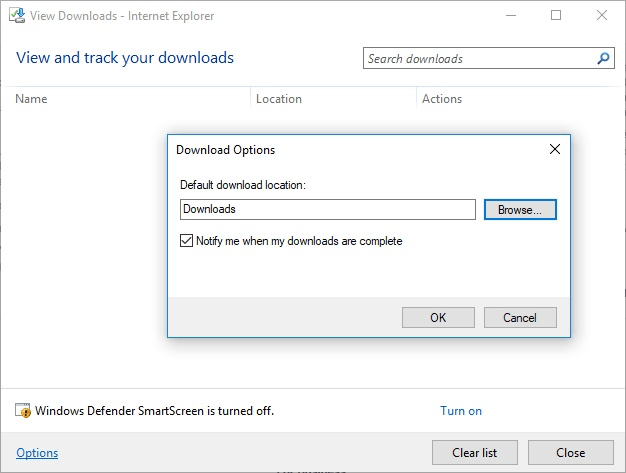
Abbildung 2. Dialogfeld „Downloadoptionen“ von Internet Explorer.
Google Chrome
Im Chrome-Browser werden Downloads standardmäßig im selben Ordner gespeichert wie in Microsoft Edge und im Internet Explorer. Es gibt zwei Möglichkeiten, den Download-Speicherort zu ändern. Klicken Sie zunächst rechts neben dem Adressfeld auf das Symbol Google Chrome anpassen und steuern und wählen Sie Einstellungen. Klicken Sie im daraufhin angezeigten Dialogfeld Einstellungen auf das Hauptmenüsymbol links neben dem Titel Einstellungen in der blauen Leiste.
Wählen Sie im Dropdown-Menü die Option Erweitert und klicken Sie dann auf Downloads. Wählen Sie im daraufhin angezeigten Bildschirm im Abschnitt Downloads die Option Ändern.
Alternativ ist die schnellere Methode, chrome: // settings / downloads in die Adressleiste einzugeben und die Eingabetaste zu drücken. Wählen Sie im daraufhin angezeigten Bildschirm im Abschnitt Downloads die Option Ändern. (Siehe Abbildung 3.)

Abbildung 3. Fenster „Download-Optionen“ von Chrome.
Mozilla Firefox
In Firefox werden Downloads auch in denselben Standardordner wie in Microsoft Edge, Internet Explorer und Chrome verschoben. Aber auch hier können Sie es ändern, wenn Sie möchten. Klicken Sie auf das Symbol „Menü öffnen“ ganz rechts in der Such- / Adressleiste. Wählen Sie im daraufhin angezeigten Dropdown-Menü Optionen. Scrollen Sie auf der resultierenden Seite nach unten zu Downloads im Abschnitt Dateien und Anwendungen.
Klicken Sie auf die Schaltfläche Durchsuchen, um den Speicherort für den Download zu ändern. (Siehe Abbildung 4.)
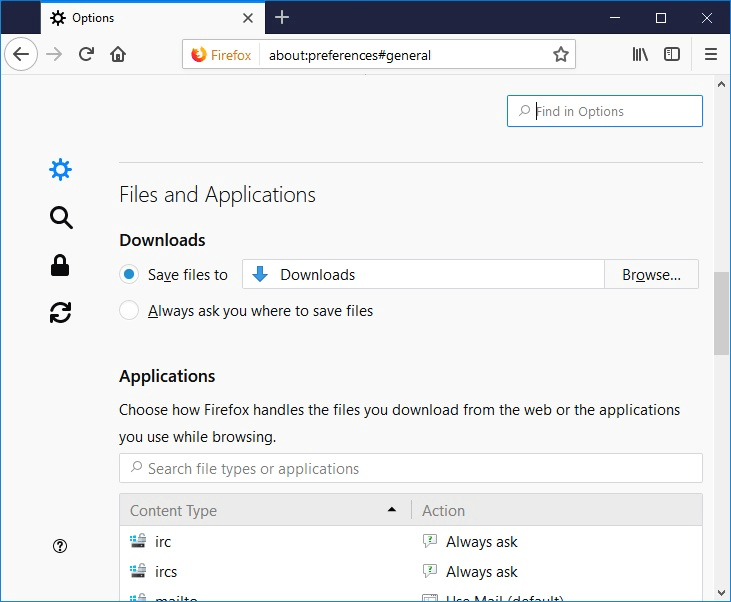
Abbildung 4. Fenster „Downloadoptionen“ von Firefox.
Wenn Sie den Speicherort kennen und steuern, an dem Ihr Webbrowser Ihre Downloads speichert, bleiben Sie auf der oft endlosen Liste der heruntergeladenen Dateien ganz oben.
Dieser Tipp (12262) gilt für Windows 7, 8 und 10.